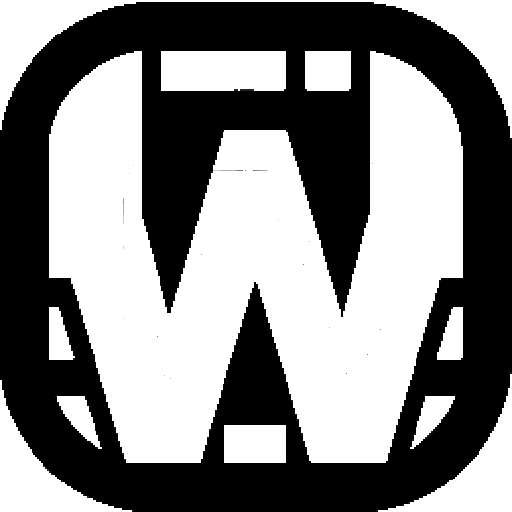AWS Lightsail은 아마존 웹 서비스(Amazon Web Services)에서 제공하는 클라우드 컴퓨팅 서비스입니다. 이 서비스는 소규모 비즈니스, 개발자, 학생들이 웹사이트, 웹 애플리케이션, 또는 개발 프로젝트를 손쉽게 배포하고 관리할 수 있도록 설계되었습니다. Lightsail은 사용자에게 가상 프라이빗 서버(VPS)를 제공하며, 관리가 용이한 인터페이스와 함께 예측 가능한 가격 책정 모델을 특징으로 합니다. 이제 AWS Lightsail 인스턴스 생성 과정을 자세히 살펴보겠습니다.
AWS Lightsail 인스턴스 생성
아마존 웹 서비스(Amazon Web Services)에 계정을 생성하고 AWS Lightsail 대시보드에서 “인스턴스 생성” 옵션을 선택하여 시작합니다. 이 과정은 사용자가 Lightsail 리소스를 초기화하고 구성하는 단계입니다. 인스턴스를 생성하려면 몇 가지 기본 정보와 선호도를 설정해야 합니다.

처음 시작하는 당신을 위해 집을 만드는 큰 흐름을 설명하자면 플랫폼 선택에서 Linux/Unix를 선택하고 블루프린트 선택을 “App + OS” 에서 WordPress 또는 WordPress Multisite를 선택하여 사용하십시오. 자세한 내용은 아래 링크를 참조 하십시오. 그 다음은 네트워킹 유형선택에서 Dual stack를 선택하고 인스턴스 사이즈는 $10 (3개월 무료)를 선택하시면 무난 할 것 입니다. 마지막으로 인스턴스 식별 이름 만들고 인스턴스 생성하면 당신의 집이 생성이 됩니다.
AWS Lightsail “Apps + OS” 주요 애플리케이션 알아보기
AWS Lightsail의 “Apps + OS” 옵션은 사용자가 특정 애플리케이션과 함께 사전 구성된 운영 체제를 사용하여 프로젝트를 신속하게 시작할 수 있도록 설계된 블루프린트를 제공합니다. 이 옵션을 선택함으로써, 사용자는 개발 및 배포 과정에서 상당한 시간을 절약할 수 있습니다.
처음 시도 하는 분들은 WordPress나 WordPress Multisite 를 선택하여 시작하는 하세요!
인스턴스 이미지 선택
플랫폼 선택
Lightsail에서는 두 가지 주요 플랫폼을 제공하며 Linux/Unix와 Windows 중 사용자는 자신의 프로젝트 요구사항이나 선호도에 따라 적절한 플랫폼을 선택할 수 있습니다.

AWS Lightsail에서 제공하는 Linux/Unix와 Windows 인스턴스는 운영 체제(OS) 기반의 차이점을 갖고 있으며, 이는 사용자의 선택에 중요한 영향을 미칩니다. 각 운영 체제는 고유의 특성, 사용 용도, 관리 방법을 가지고 있어, 프로젝트의 요구사항과 개발 환경에 따라 적합한 선택이 달라질 수 있습니다. 아래에서 Linux/Unix와 Windows 인스턴스의 주요 차이점을 설명합니다.
블루프린트 선택
블루프린트는 사전 구성된 소프트웨어 스택이나 운영 체제(OS)가 포함된 이미지로, 사용자가 원하는 애플리케이션을 쉽고 빠르게 시작할 수 있도록 도와줍니다. Lightsail 블루프린트의 선택 과정을 통해, 사용자는 자신의 프로젝트에 가장 적합한 환경을 선택하여 클라우드 리소스를 효율적으로 활용할 수 있으며, 이는 크게 “Apps + OS”와 “Operating System(OS) only” 두 가지 카테고리로 나뉩니다.
Apps + OS
특정 애플리케이션과 운영 체제(OS)가 사전에 설치된 인스턴스 이미지입니다. 예를 들어, WordPress, LAMP(Linux, Apache, MySQL, PHP) 스택, Node.js 등이 있습니다. 이 옵션을 선택하면 사용자는 즉시 애플리케이션 개발이나 배포를 시작할 수 있습니다.
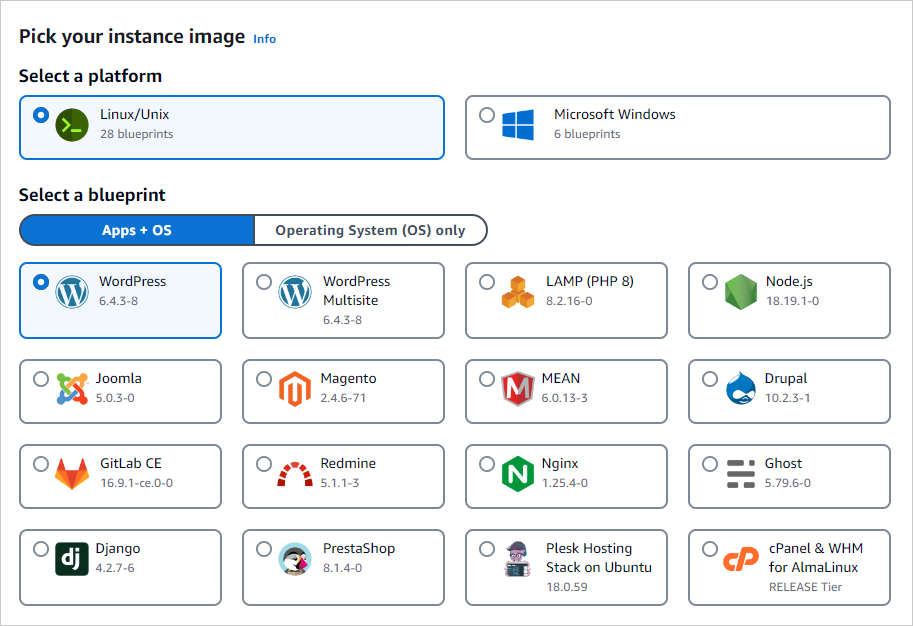
윈도우를 선택한 경우 데이타 베이스를 SQL Server 2022 Express, SQL Server 2019 Express, SQL Server 2016 Express 중 선택할 수 있습니다.
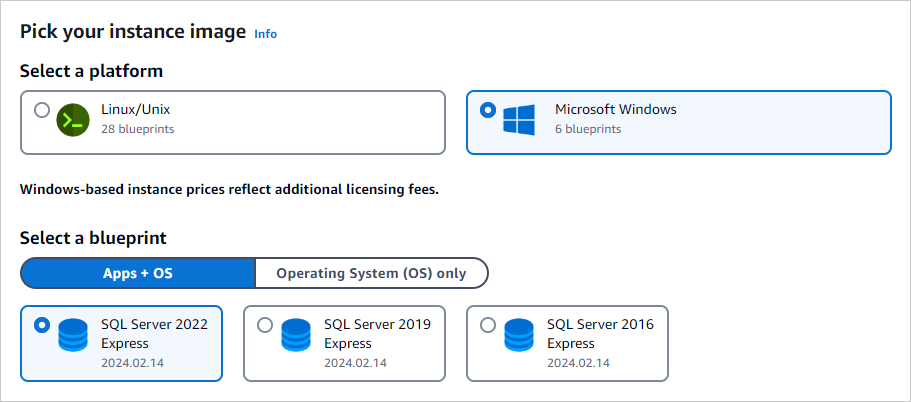
Operating System(OS) only
이 옵션은 순수한 운영 체제만 포함된 인스턴스 이미지를 제공합니다. 사용자는 이 기반 위에 원하는 애플리케이션 또는 개발 환경을 자유롭게 설치하고 구성할 수 있습니다. Linux/Unix 버전(예: Ubuntu, Debian) 또는 Windows Server 등을 선택할 수 있습니다.
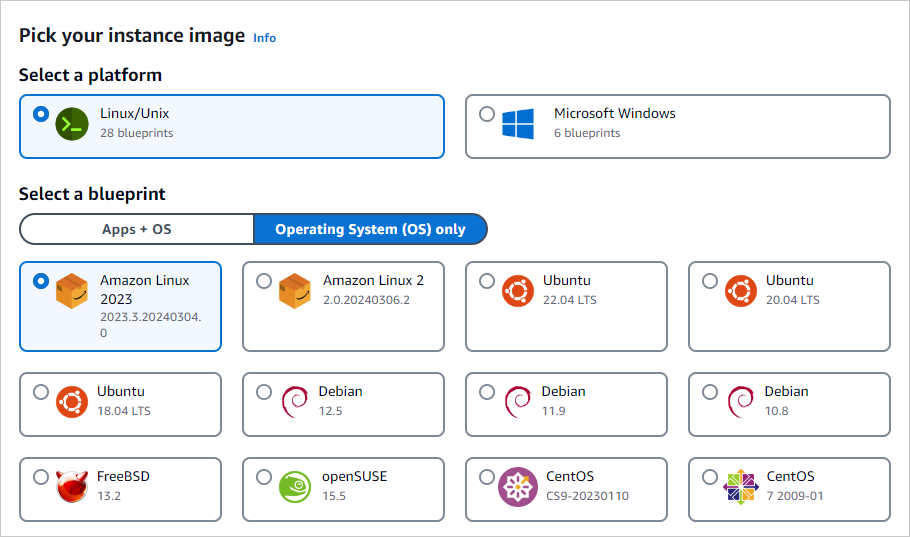
윈도우를 선택할 경우 Windows Server 2022, 22019, 2016 중 하나를 선택할 수 있습니다.
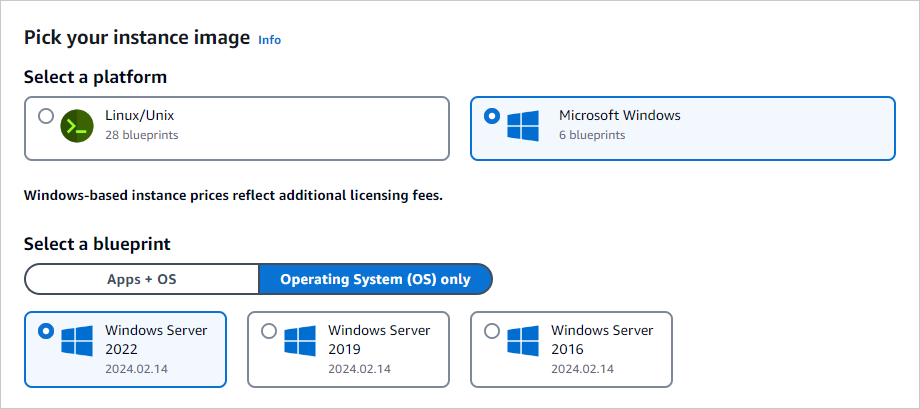
네트워킹 유형선택
인스턴스가 IPv4 또는 IPv6을 통해 통신할 수 있습니다. IPv4가 널리 사용되고 있으므로 기존 시스템과의 호환성을 높이려면 듀얼 스택 네트워크를 선택하는 것이 좋습니다.
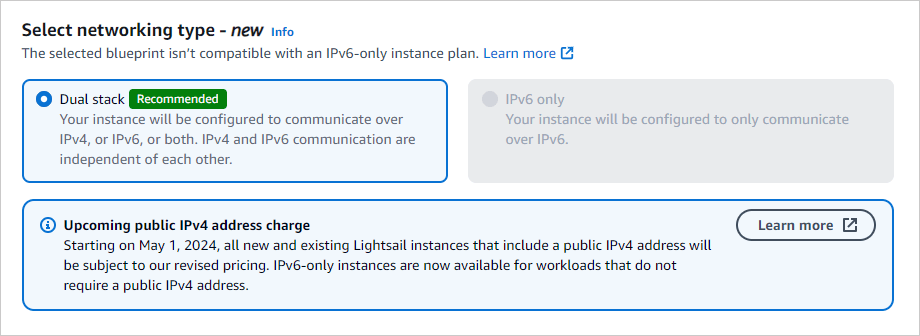
인스턴스 사이즈 설정
월 $3.5, $5, $10 사이즈를 선택하면 3개월간 무료로 사용 할 수 있습니다.
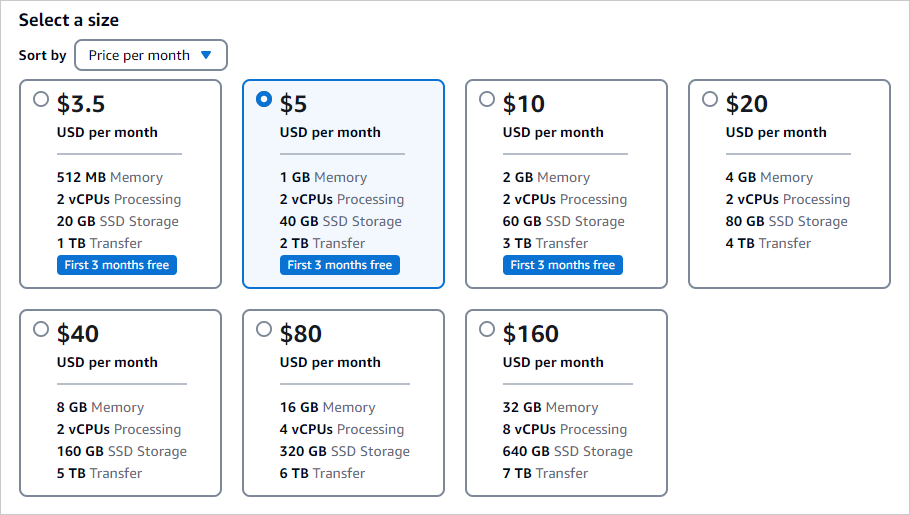
인스턴스 식별 이름 만들고 인스턴스 생성하기
인스턴스에 고유한 이름을 지정하여 관리의 용이성을 높입니다. 이 이름은 나중에 인스턴스를 식별하는 데 사용되므로, 명확하고 기억하기 쉬운 이름을 선택하는 것이 중요합니다. 인스턴스를 식별할 이름을 정하고 인스턴스를 생성 하면 사용이 가능합니다.
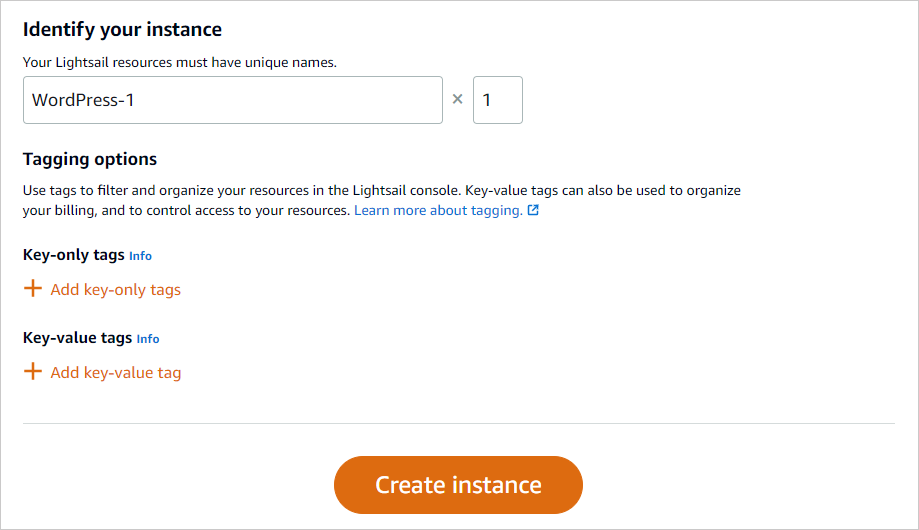
Create instance 를 클릭하면 당신의 집이 지어진것 입니다. Lightsail 대시보드에서 제공하는 공개 IP 주소 또는 할당된 도메인 이름을 통해 워드프레스 사이트에 접속할 수 있습니다. 최초 접속 시 워드프레스 설치 마법사가 실행되며, 사이트의 제목, 관리자 계정 정보 등 기본적인 사이트 정보를 설정합니다. 워드프레스 사이트 설정하는 방법은 아래 링크를 참조하세요.
WordPress 인스턴스 구성 > WordPress 웹사이트의 관리자 비밀번호 얻기 > WordPress 웹사이트의 관리 대시보드에 로그인 > WordPress 웹사이트 관리 순서로 진행 됩니다.
AWS Lightsail에 워드프레스를 설치하는 과정은 단순하면서도 강력한 웹사이트 구축 방법을 제공합니다. 이 가이드를 통해 초보자도 손쉽게 자신의 워드프레스 사이트를 시작할 수 있을 것입니다. 클라우드 컴퓨팅의 힘을 활용하여, 보다 빠르고 안정적인 웹사이트를 구축해 보세요.